선택한 셀에서 숫자가 추가되는 방식을 신속하게 확인하려면 스프레드시트 아래에 있는 상태 표시줄을 참조하세요. 숫자 데이터가 있는 두 개 이상의 셀을 선택 하면 해당 데이터를 자동으로 요약 하 고 상태 표시줄에 평균, 개수, 합계를 표시 웹용 Excel. 선택한 셀의 값을 변경하거나 셀의 다른 범위를 선택하면 이러한 요약된 값이 즉시 업데이트됩니다.

상태 표시줄에 표시되는 내용 변경
평균, 개수, 숫자 개수, 최소값, 최대값, 합계에 대 한 상태 표시줄 항목을 표시할 수웹용 Excel. 해당 항목의 일부 또는 모두를 표시하고 숨기도록 상태 표시줄을 사용자 지정할 수 있습니다. 방법은 다음과 같습니다.
-
상태 표시줄에서 마지막 상태 표시줄 항목 옆의 화살표를 클릭합니다.
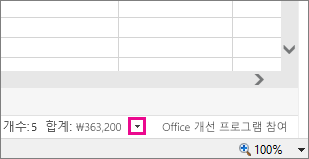
-
상태 표시줄 사용자 지정 갤러리에서 원하는 상태 표시줄 항목을 선택합니다.
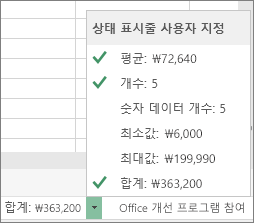
항목이 선택되면 확인 표시가 표시됩니다. 항목의 선택을 취소하려면 확인 표시를 다시 클릭하여 해당 확인 표시를 제거합니다.










